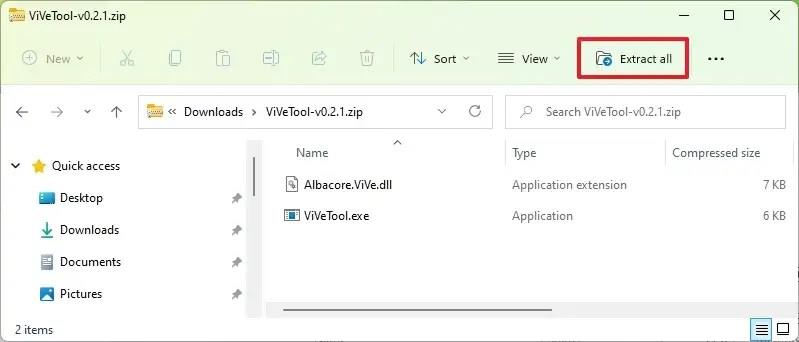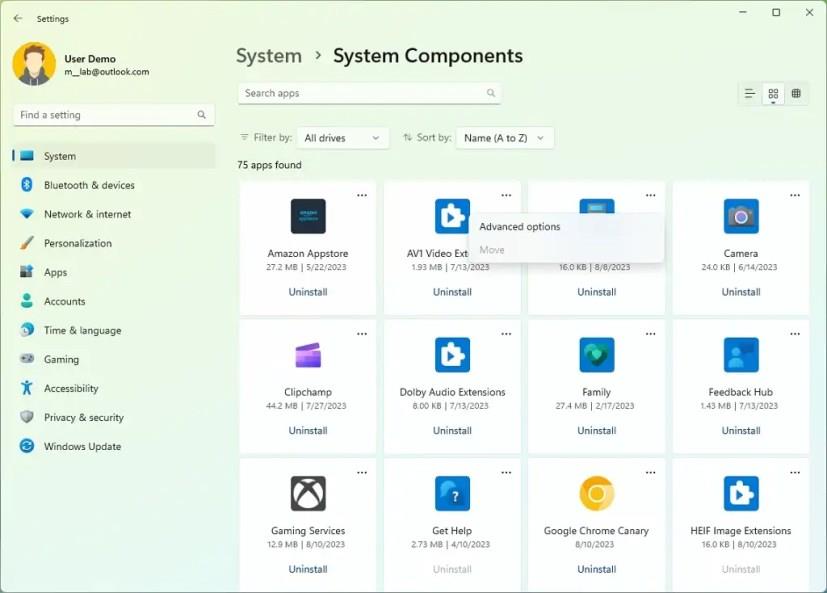Windows 11 zostava 25926 prichádza s novou stránkou „Systémové súčasti“ v aplikácii Nastavenia, ale ak nie je k dispozícii vo vašej inštalácii, aktivujte ju pomocou týchto pokynov. Microsoft pracuje na pridaní novej stránky do aplikácie Nastavenia, ktorá obsahuje predvolené aplikácie, rozšírenia a kodeky, ktoré sa považujú za základné súčasti systému pre jednoduchšiu správu.
Stránka Systémové komponenty vám poskytuje pohľad na predvolené aplikácie (ako je Kalkulačka, Fotoaparát, Centrum spätnej väzby atď.), rozšírenia a kodeky dostupné v systéme Windows 11. Podobne ako v nastaveniach „Nainštalované aplikácie“ môžete zmeniť zobrazenie, filtrovať a triediť komponenty a každý komponent môžete podľa potreby spravovať alebo ho odstraňovať. (Niektoré komponenty sú nevyhnutné pre fungovanie operačného systému a nie je možné ich odstrániť.)
Aj keď stránka ponúka prakticky rovnaké prostredie ako stránka Nainštalované aplikácie, používatelia budú mať systémové komponenty na konkrétnej stránke, ktorá je oddelená od ostatných aplikácií, ktoré si môžete nainštalovať z obchodu Microsoft Store alebo iných zdrojov, čo uľahčuje ich správu a odstraňovanie.
Ak sa chcete oboznámiť s novou stránkou Systémové komponenty, môžete použiť nástroj tretej strany s názvom „ViveTool“, ktorý vytvoril Lucas na GitHub , aby ste túto skúsenosť (prostredníctvom @XenoPanther ) umožnili vo vašom počítači.
Táto príručka vás naučí kroky na aktiváciu novej domovskej stránky Nastavenia v systéme Windows 11.
Povolenie novej stránky Systémové komponenty v systéme Windows 11
Ak chcete povoliť novú stránku Systémové komponenty pre aplikáciu Nastavenia, postupujte takto:
-
Otvorte webovú stránku GitHub .
-
Stiahnite si súbor ViveTool-vx.xxzip , aby ste povolili novú stránku System Components.
-
Dvakrát kliknite na priečinok zip a otvorte ho pomocou Prieskumníka.
-
Kliknite na tlačidlo Extrahovať všetko .
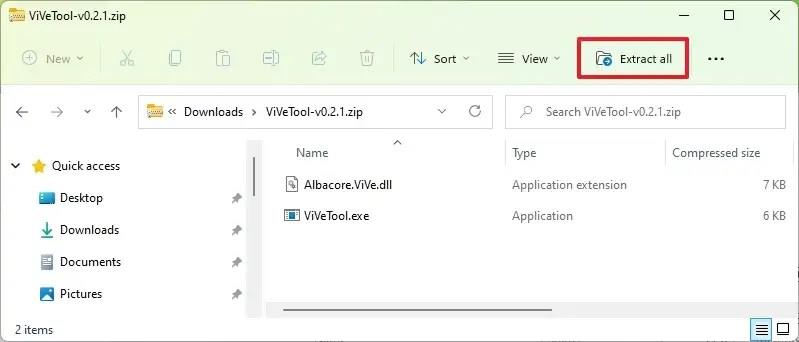
-
Kliknite na tlačidlo Extrahovať .
-
Skopírujte cestu k priečinku.
-
Otvorte Štart .
-
Vyhľadajte príkazový riadok , kliknite pravým tlačidlom myši na horný výsledok a vyberte možnosť Spustiť ako správca .
-
Zadajte nasledujúci príkaz na navigáciu do priečinka ViveTool a stlačte kláves Enter :
cd c:\priečinok\cesta\ViveTool-v0.xx
V príkaze nezabudnite zmeniť cestu k priečinku s vašou cestou.
-
Zadajte nasledujúci príkaz, aby ste povolili stránku Systémové komponenty pre Nastavenia a stlačte kláves Enter :
vivetool /enable /id:44702824
-
Reštartujte počítač.
Po dokončení krokov pri ďalšom otvorení aplikácie Nastavenia v časti „Systém“ nájdete novú stránku „Systémové komponenty“ . Keďže však táto skúsenosť stále prebieha, nájdete tu komponenty systému Windows 11, ako aj aplikácie tretích strán.
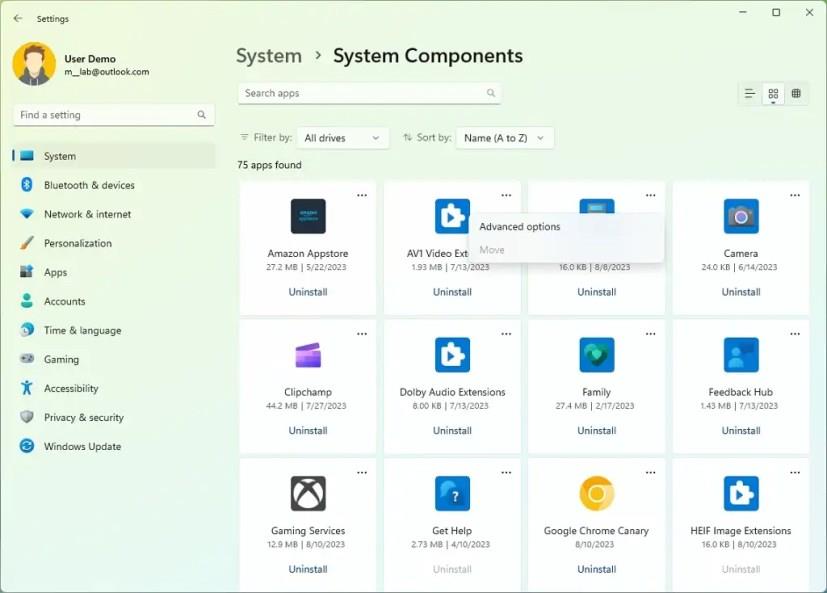
Systémové komponenty
Ak zmeníte názor, môžete zmeny vrátiť pomocou rovnakých pokynov, ale v kroku 10 použite vivetool /disable /id:44702824 príkaz a potom reštartujte počítač.